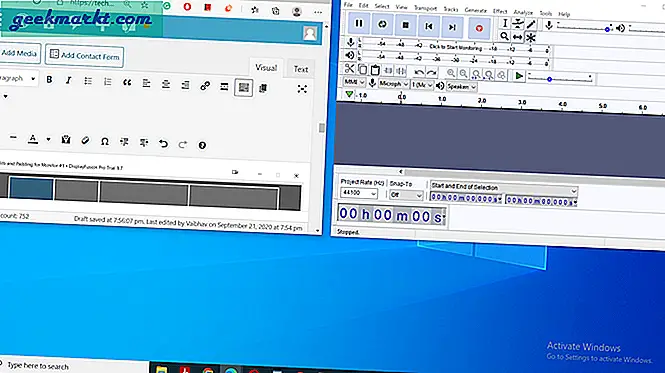Chrome OS memiliki aplikasi Pengeditan Foto internal, tetapi terbatas pada pemangkasan dan pemutaran. Oke, itu juga memungkinkan Anda menyesuaikan kecerahan dan kontras, tapi itu saja. Itu bahkan tidak mencapai potensi pengeditan dasar.
Untungnya, kami memiliki beberapa alternatif yang lebih baik yang memiliki banyak alat dan opsi, filter, prasetel, lapisan, saluran, dll. Mari kita periksa. Bolehkah kita?
Aplikasi Pengeditan Foto Terbaik untuk Chromebook
1. Google Foto
Lebih baik dari Editor Foto bawaan untuk Penyempurnaan Dasar
Editor foto di Foto Google bukanlah editor tingkat profesional tetapi dapat menyelesaikan pekerjaan lebih baik daripada editor foto bawaan.
Itu memiliki sejumlah filter yang bagus, memungkinkan Anda menyesuaikan kontras dan peningkatan warna yang paling penting, ini memungkinkan Anda menambahkan teks ke gambar. Jika Anda sudah menggunakan Google Foto, Anda tidak memerlukan aplikasi lain untuk melakukan penyempurnaan dan penyesuaian dasar seperti itu.
Jika Anda mencari editor foto sederhana, yang berfungsi offline, foto Google adalah yang Anda butuhkan. Anda juga mendapatkan penyimpanan cloud tanpa batas, dapat membagikan album dan foto ke teman langsung melalui Google Foto sebagai fitur bonus.
Baca juga: Fitur Baru Google Foto yang Belum Anda Ketahui

Pasang Google Foto
2. GIMP
Editor Pro-Foto Terbaik Tersedia untuk Chromebook
Kami tidak dapat mengabaikan topik pengeditan foto tanpa menyebutkan Photoshop, tetapi sayangnya, Chrome OS tidak mendukungnya.
Untungnya, karena kebanyakan Chromebook sekarang mendukung Linux, kita dapat menggunakan GIMP, yang merupakan pesaing Photoshop yang cukup populer. Tidak diragukan lagi ini adalah editor foto paling kuat yang tersedia untuk Chromebook. Ini mendukung semua fitur editor hebat yang Anda butuhkan dan juga dapat menjalankan file PSD Photoshop.
Satu-satunya perbedaan yang Anda temukan dengan Photoshop dan GIMP adalah UI. Antarmuka Pengguna GIMP agak membingungkan dan jika Anda sudah menggunakan Photoshop, ini juga bisa sedikit tidak nyaman. Bagaimanapun, Anda dapat memiliki tutorial yang jelas di situs web GIMP. Untuk melihatnya Buka GIMP> Help> User Manual.
Sebagai ceri di atas, ini adalah perangkat lunak sumber terbuka dan dapat menginstal GIMP secara gratis. Untuk menginstal, pertama-tama, Anda perlu mengaktifkan Linux di Chromebook dan mengetik sudo apt menginstal gimp di terminal. Itu saja, Anda dapat mengakses GIMP versi terbaru dalam beberapa menit.
Anda dapat menemukan aplikasi di folder aplikasi Linux di laci aplikasi Anda dengan nama "GNU Image Manipulation Program". Linux juga memiliki folder terpisah di aplikasi file saya, pastikan untuk mentransfer foto ke folder Linux sebelum membuka file apa pun.

3. Krita
Editor Foto yang dibuat khusus untuk Chromebook
Krita adalah perangkat lunak sumber terbuka di Windows, Mac, dan Linux. Sekarang ini juga tersedia di Play Store Chrome OS dan dibuat khusus untuk Chromebook. Ini gratis dan memiliki semua fitur dasar yang dapat Anda harapkan dari Editor Foto Pro mulai dari Lapisan, Kuas hingga preset, filter, saluran, dll. Satu-satunya peringatan, aplikasi tidak memiliki antarmuka pengguna yang bersih. Dibandingkan dengan versi lain seperti Windows, Krita di Chromebook masih bermutu rendah. Tidak kurang dari itu, ini hanya aplikasi yang baru saja diperkenalkan dan masih dalam tahap beta, jadi Anda dapat mengharapkan masalah ini diselesaikan di masa mendatang.
Dibandingkan dengan GIMP, Krita bekerja bahkan pada Chromebook kelas bawah dan bukan power hog. Bagaimanapun, GIMP lebih baik dalam mengedit foto sedangkan Krita terkenal dengan lukisan dan gambar.

Pasang Krita
4. PhotoPea
Pengganti Photoshop yang Sempurna
GIMP adalah perangkat lunak yang kuat dengan semua fitur. Tapi ini bukan Photoshop. PhotoPea adalah aplikasi web yang tidak hanya terlihat seperti Photoshop tetapi juga meniru sebagian besar fiturnya. Mulai dari alat dan opsi hingga lapisan dan saluran, Photopea dapat bertindak seperti Photoshop.
Bagian terbaiknya adalah bisa buka file Photoshop PSD (dan banyak lainnya) dan simpan juga dalam format PSD. Tetapi karena ini adalah aplikasi berbasis web, ini hanya berfungsi secara online tidak seperti Photoshop. Saat menjalankan seluruh Photoshop di browser, Anda dapat melihat beberapa kelambatan kecil di sini. Selain itu ada iklan, Anda dapat menghapusnya dengan membuka paket premium yang dimulai dari $ 9 sebulan.
PhotoPea tidak diragukan lagi adalah alat yang bagus untuk mengedit dengan beberapa poin negatif potensial.
Baca baca: 5 Editor Gambar Online Gratis Terbaik Seperti Photoshop

Buka PhotoPea: PhotoPea (Aplikasi Web)
Meskipun PhotoPea cukup baik untuk kebanyakan orang, namun, ia sering tertinggal dan memiliki iklan, Pixlr menyelesaikan kedua masalah tersebut. Pixlr tidak memiliki iklan dan karena mengganggu beberapa fitur seperti seret dan lepas, dukungan untuk file PSD, dll, jadi Anda tidak akan menemukan kelambatan seperti itu juga. Jika yang Anda butuhkan hanyalah editor yang lebih baik daripada pengeditan dasar dan memiliki dukungan untuk semua alat dan opsi termasuk lapisan, Pixlr bisa menjadi opsi yang lebih baik.
5. Photoshop Express
Terbaik untuk Mengedit Selfie, Pemandangan, dan Foto sehari-hari
GIMP, Photopea & Pixlr adalah alat pengeditan profesional. Kami menangani banyak alat dan opsi yang melakukan tindakan berbeda. Menggunakannya untuk tugas sehari-hari tidaklah praktis dan membutuhkan banyak waktu untuk mengedit.
Di situlah Photoshop Express berperan, Anda memiliki preset untuk semuanya, Anda bisa melihat yang terbaik yang sesuai dengan gambar dan menerapkannya. Ini juga bagus dalam beberapa pengeditan dasar seperti menambahkan stiker, teks, menghilangkan noda, mata merah, dll.
Meskipun ini adalah aplikasi Android, ini dioptimalkan untuk bekerja di Chromebook dan bekerja dalam tata letak desktop yang lengkap. Karena ini adalah aplikasi android, Anda juga dapat menjalankannya secara offline.

Instal Photoshop Express: Google Play Store
6. Snapseed
Aplikasi Hebat untuk Retouch Warna
Meskipun banyak aplikasi memiliki opsi untuk koreksi dan penyesuaian warna, Snapseed melakukannya jauh lebih baik. Tidak peduli aplikasi pengeditan mana yang Anda gunakan, kirimkan melalui Snapseed untuk mendapatkan warna yang lebih baik pada keluarannya. Ini juga merupakan aplikasi Android dan dioptimalkan dengan baik untuk bekerja di Chromebook.
Jika Anda adalah pengguna Lightroom, Anda dapat tetap menggunakan Lightroom, tetapi memilih Snapseed adalah opsi yang lebih baik untuk digunakan. Aplikasi Android Lightroom tidak sekuat versi PC atau Mac. Dengan Snapseed, Anda bisa mendapatkan banyak kontrol atas penyempurnaan warna, plus Anda juga memiliki beberapa opsi lain seperti kurva, keburaman lensa, koreksi kulit, dll, yang tidak dapat Anda temukan di aplikasi Lightroom.
Baca baca: 9 Tip Dan Trik Lightroom Mobile Untuk Menggunakannya Seperti Seorang Pro

Instal Snapseed: Google Play Store
7. Prisma
Aplikasi bagus untuk Filter Artistik
Prima memiliki beberapa filter artistik yang terlihat keren. Itu tidak dioptimalkan untuk bekerja dengan baik dengan trackpad atau mouse. Karena Chromebook biasanya mendukung sentuhan, Anda dapat bekerja dengan baik dengannya. Karena tidak ada aplikasi bagus lainnya yang dapat melakukan pekerjaan seperti yang dilakukan Prisma dalam beberapa klik, Anda dapat menganggap ini sebagai opsi yang baik bahkan tidak dioptimalkan untuk Chromebook.

Instal Prisma: Google Play Store
8. Canva
Editor Grafis Berfokus Media Sosial
Di antara semua editor foto, Canva mengambil pendekatan berbeda. Kami biasanya mengedit foto lalu memotong dan menyesuaikannya untuk mengupload DP dan foto sampul.
Di Canva, kami dapat mulai mengedit dengan dimensi yang tepat dan mengunggahnya. Ini memberikan pemahaman yang jelas tentang bagaimana foto terlihat di Media Sosial saat mengedit.
Tidak hanya Menampilkan gambar dan gambar sampul, Canva juga menyediakan daftar desain dengan dimensi berbeda yang bagus untuk Diposting secara online di berbagai platform media sosial, thumbnail situs web dan YouTube, email, resume, sampul buku, wallpaper, Infografis, menu Hotel, Logo, Bisnis kartu, Kartu Pos, Iklan wallpaper, dll. menjadikan ini alat terbaik untuk digunakan untuk pengeditan grafis profesional. Ini juga merupakan aplikasi web dan membutuhkan internet untuk berfungsi.
Canva juga memiliki aplikasi Android, jika Anda ingin menggunakannya secara offline.

Buka Canva: Canva (Aplikasi Web)
Kata Penutup
Karena Chromebook sekarang mendukung aplikasi Linux dan Android, Anda dapat menemukan aplikasi pengeditan foto untuk semua jenis kebutuhan Anda. '
Jika Anda memiliki beberapa kebutuhan profesional, Anda dapat melakukannya GIMP, Photopea atau Pixlr. Karena GIMP adalah aplikasi Linux, ini sedikit memperumit proses dan Anda juga perlu mengelola folder terpisah lain setiap saat. Tetapi ini adalah aplikasi paling kuat yang tersedia untuk Chromebook yang memiliki potensi untuk dibandingkan dengan Photoshop. PhotoPea dan Pixlr cukup baik tetapi hanya berfungsi secara online. Anda juga dapat memeriksa aplikasi chrome yang disebut POLAR yang memiliki sebagian besar fitur tersebut dan dapat bekerja secara offline juga.
Aplikasi Android lainnya seperti Photoshop Express, Snapseed, Prisma paling baik untuk penggunaan normal sehari-hari. Mereka dioptimalkan dengan baik dan mereka memiliki preset dan filter yang dapat menambahkan efek cepat secara instan.
Canva lebih merupakan alat profesional dan bisa menjadi yang terbaik untuk pemasaran dan desain.